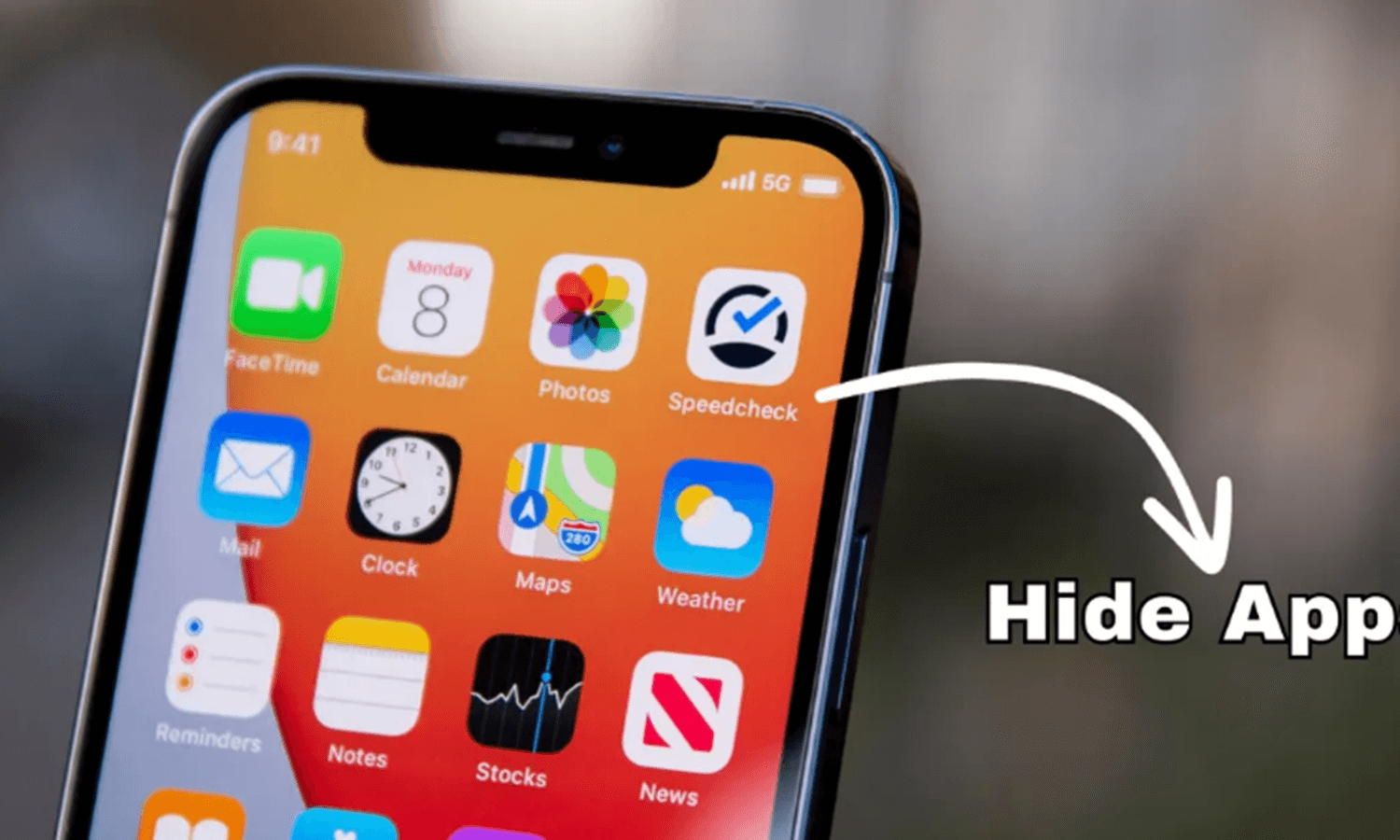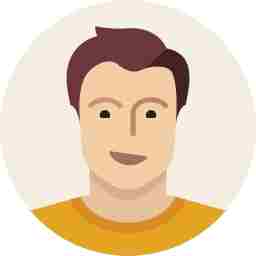TRENDING TAGS :
Hide Apps on iPhone: आईफोन 15, 14 पर किस तरह करें ऐप्स हाईड, जाने आसान तरीके
How To Hide Apps on iPhone: यदि आपका iPhone नियमित रूप से दूसरों के हाथों में है, और आप अपने फ़ोन में कुछ ऐसे ऐप्स रखते हैं
How To Hide Apps on IPhone(Photo-social media)
How To Hide Apps on iPhone: यदि आपका iPhone नियमित रूप से दूसरों के हाथों में है, और आप अपने फ़ोन में कुछ ऐसे ऐप्स रखते हैं, तो उन्हें छिपाने का एक विकल्प है। एक बार छुप जाने के बाद, ये ऐप्स आपके होमस्क्रीन के साथ-साथ सिरी सर्च पर भी दिखाई नहीं देंगे। इस गाइड में, हम आपको iPhone पर ऐप्स को छिपाने के विभिन्न तरीकों के बारे में मार्गदर्शन करेंगे जिसमें होमस्क्रीन से ऐप्स हटाना, छुपाना शामिल है।
IPhone पर होमस्क्रीन से ऐप्स कैसे छिपाएं
1: सबसे पहले, अपने iPhone को अनलॉक करें और उस ऐप का पता लगाएं जिसे आप होमस्क्रीन से छिपाना चाहते हैं
2: अब ऐप आइकन को दबाकर रखें
3: "होम स्क्रीन से हटाएँ" बटन के साथ एक पॉपअप दिखाई देना चाहिए। इसे चुनें
4: ऐप अब हटा दिया जाएगा. छिपे हुए ऐप्स तक पहुंचने के लिए, आपको ऐप लाइब्रेरी पर जाना होगा जो आपके होमस्क्रीन के अंत में सबसे दाहिनी ओर मौजूद पेज है
IPhone पर होमस्क्रीन पेज कैसे छिपाएं
1: iPhone की होमस्क्रीन पर जाएं और नीचे मौजूद सर्च पिल को तब तक दबाकर रखें जब तक ऐप्स हिलने न लगें
2: अब 'Search' टेक्स्ट को डॉट्स से बदल दिया जाएगा। इसे चुनें
3: आपके सभी होमस्क्रीन पेज सामने आ जाएंगे। अनचेक करें जिसे आप छिपाना चाहते हैं। उसके बाद Done दबाएँ
IPhone पर छिपे हुए ऐप्स को कैसे खोलें
1: अपने iPhone पर ऐप लाइब्रेरी पेज पर जाएं
2: जिस ऐप आइकन को आपने पहले छिपाया था उस पर टैप करके रखें और इसे होमस्क्रीन पेजों में से एक पर रखें
सिरी और होमस्क्रीन सर्च से ऐप्स कैसे छिपाएं
iPhone पर, भले ही आप ऐप्स को होमस्क्रीन से छिपा दें, फिर भी वे स्पॉटलाइट या सिरी पर दिखाई दे सकते हैं।
1: अपने iPhone पर सेटिंग ऐप खोलें
2: नीचे स्क्रॉल करें और 'सिरी एंड सर्च' चुनें
3: उस ऐप का पता लगाएं जिसे आप नहीं चाहते कि वह खोजों में दिखे
4: बस 'खोज में ऐप दिखाएं' नामक विकल्प को बंद करें